[Решено] Могу ли я воспроизвести фильм Blu-ray на MacBook Pro?
Пользователи Mac, которые предпочитают физические носители, могут часто воспроизводить DVD, диски с фильмами Blu-ray на своих MacBook Pro, MacBook Air и т.Д.Открыть DVD-диск на Mac легко, если у вас есть DVD-привод.Но все будет по-другому, если вы захотите воспроизвести диск Blu-ray на MacBook Pro/MacBook Air, поскольку у Mac нет разрешения на декодирование диска Blu-ray.
Обычно встроенный привод, поставляемый с компьютером, может читать только DVD.КРОМЕ ТОГО, теперь большинство MacBook Pro/MacBook Air не оснащены приводом.
Подводя итог, для просмотра фильмов Blu-ray на MacBook Pro требуется привод Blu-ray и программное обеспечение проигрывателя Blu-ray для Mac.Далее мы познакомим вас с самым простым способом воспроизведения дисков с фильмами Blu-ray на MacBook Pro.
Вас также могут заинтересовать:
Лучший способ копировать/конвертировать фильмы Blu-ray в MP4
Рекомендовать-Лучший Mac Blu-ray Player для компьютера
(1) VLC-это первый вариант, который приходит мне в голову.И еще мы писали, как воспроизводить Blu-ray с VLC раньше.Но для некоторых пользователей этот процесс сложен.
(2) VideoSolo Blu-ray Player рекомендуется здесь, так как он более профессиональный, чем VLC.Он может не только воспроизводить диски Blu-ray, папки Blu-ray, файлы Blu-ray ISO напрямую на MacBook Pro, но также может использоваться в качестве видеоплеера Mac для воспроизведения обычных видео SD/HD/DVD на MacBook.Используя этот проигрыватель Blu-ray, вы можете получить звуковой эффект без потерь, а также качество изображения HD.VideoSolo Blu-ray Player совместим с любым компьютером Mac, включая MacBook Pro, MacBook Air, Mac mini и iMac.
Действия по воспроизведению фильма Blu-ray на MacBook Pro/MacBook Air
# Шаг 1.Подключите привод BD к MacBook Pro
Подготовьте привод Blu-ray и подключите привод BD к MacBook Pro с помощью кабеля USB.Затем вставьте диск с фильмом Blu-ray в дисковод.
# Шаг 2.Прочтите диск Blu-ray и загрузите его
Примечание. Убедитесь, что у вас хорошее соединение с Интернетом.
Запустите VideoSolo Blu-ray Player, а затем нажмите кнопку «Открыть диск» в главном интерфейсе, чтобы загрузить Blu-ray на MacBook Pro.

# Шаг 3.Начните воспроизведение Blu-ray на MacBook Pro
Подождите секунду , появится главное меню.Здесь вы можете выбрать понравившуюся главу, звуковые дорожки и субтитры.Если в этом нет необходимости, вы можете напрямую нажать кнопку «Воспроизвести фильм», чтобы посмотреть фильм Blu-ray напрямую.
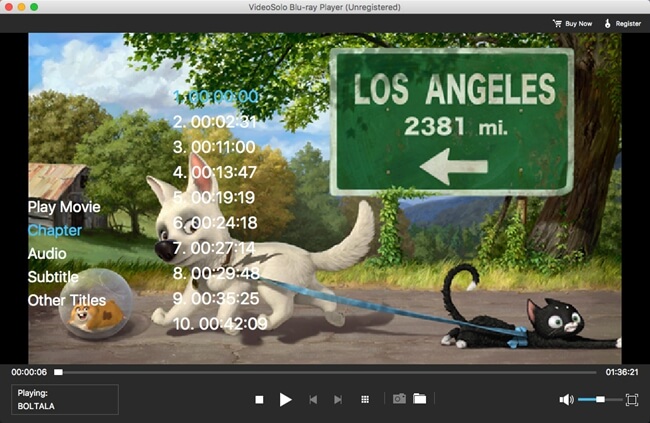
Всего за 3 шага вы можете наслаждаться фильмами Blu-ray на MacBook Pro с лучшим проигрывателем Blu-ray для Mac.И вы также можете воспроизводить Blu-ray на MacBook Air, iMac и т.Д.С помощью этого метода.Теперь возьмите свои диски Blu-ray и начните смотреть на своем MacBook.
Расширенное чтение-выберите экономичный привод Blu-ray для Mac
Для воспроизведения Blu-ray на MacBook Pro необходим привод Blu-ray.На текущем рынке доступно большое количество дисководов Blu-ray.И они будут работать с компьютером Mac без проблем.Если вы не знаете, как выбрать хороший привод Blu-ray для Mac, вы можете ознакомиться с приведенными ниже рекомендациями и принять их во внимание.
# ASUS BW-12D1S-U Lite
• Отличная безопасность стандартный с функцией закодированного имени файла и управлением паролем.
• Поставляется с профессиональным программным обеспечением для резервного копирования данных Power Backup.
• Может записывать диски Blu-ray со скоростью 12X.
# Samsung SE-506CB/RSBD
• Совместимость с компьютерами Windows и Mac.
• Действительно тонкий, всего двенадцать целых семь десятых миллиметра.
• Может читать и писать четырех-, трех-и двухслойные Диски Blu-ray.
# Sea Tech Aluminium
• Может записывать и читать широкий спектр типов дисков, включая Blu-ray, DVD и CD.
• Поддержка формата BDXL.
• Совместимость как с ПК, так и с Mac.
# LG BP50NB40
• Обеспечивает плавное воспроизведение дисков Blu-ray.
• Поддержка формата BDXL для записи Blu-ray диски.
• Поддержка практически любой операционной системы.
# Pioneer BDR-XS06
• Совместимость с форматом BDXL и возможность записи и читать CD, DVD и Blu-ray диски.
• Поддерживает все популярные операционные системы.
• Интерфейсы USB 3.0 и 2.0 с размером буфера 4 мегабайта.




